هل تشعر بالإحباط من رسالة الخطأ المزعجة "هناك مشكلة في تحليل الحزمة"؟ الاسترخاء! نحن هنا مع القليل من الإصلاح المحتمل لهذه المشكلة. أندرويد هو نظام التشغيل الأكثر شعبية للأجهزة المحمولة. لكن الشعبية تأتي مع قضايا الخلل الفني. إحدى هذه المشكلات الشائعة في نظام التشغيل الشهير هذا هي الخطأ في تحليل الحزمة.
ما هي حزمة Parse؟ وهو عبارة عن ملف بيانات الحزمة يتكون من سلاسل معلومات قابلة للتنفيذ بواسطة البرنامج. يستخدم نظام التشغيل Android سلاسل البيانات هذه لتشغيل ملف apk وتثبيته. في بعض الأحيان بسبب بعض المشكلات في البناء أو بسبب التلاعب في خطأ الملف يحدث التثبيت داخل التطبيق.
لماذا يوجد خطأ في تحليل الحزمة؟
قد يكون هناك العديد من الأسباب للخطأ في تحليل الحزمة. تم سرد عدد قليل من الأسباب الرئيسية أدناه.
- التطبيق غير متوافق مع إصدار Android الخاص بك.
- التطبيق Moded أو Manifested وبالتالي غير قابل للتنفيذ.
- لم يتم تنزيل التطبيق بشكل صحيح أو بشكل كامل.
- تم عرقلة التطبيق بسبب بعض إعدادات الجهاز.
- قد تكون ملفات apk معطوبة.
كيفية إصلاح مشكلة خطأ التحليل على Android؟
الحل 1. تعديل ملف APK
الخطوة 1: قم بتنزيل إصدار APK المطلوب من التطبيق على جهازك.
الخطوة 2: تنزيل تطبيق محرر APK من متجر Google Play.
الخطوة 3 : ابحث الآن عن إصدار التطبيق المتوافق مع جهازك. (بشكل عام ، تتوافق الإصدارات الأقدم من التطبيقات مع بحث Google)
الخطوة 4: الآن افتح تطبيق محرر APK وانقر على " تحديد ملف APK".

الخطوة 5: ابحث عن ملف APK وانقر على "تحرير عام".
الخطوة 6: هنا يمكنك تنفيذ وظيفتين ؛
- إما تغيير اسم الإصدار بالاسم المتوافق مع جهازك.
- أو قم بتغيير موقع التخزين لملف APK.
الخطوة 7: تطبيق التغييرات في تطبيق APK Editor.
الخطوة 8: تثبيت التطبيق المعدل من محرر APK.
كيفية استخدام الإصدارات الأقدم من تطبيقات Android دون تحديث؟
شاهد هذا الفيديو على موقع يوتيوب
اشترك على موقع يوتيوب
الحل 2. استخدم الإصدار الأقدم من التطبيق
يمكنك استخدام الإصدار الأقدم من التطبيق لأنه قد يكون متوافقًا مع الجهاز. في كثير من الأحيان لا تتوافق الإصدارات الأحدث من التطبيقات مع الإصدار الأقدم من نظام التشغيل Android. لذلك يفضل تنزيل نسخة قديمة من التطبيق. يمكنك الحصول على الإصدار الأقدم من المطور فقط بحث Google عن apk.
الحل 3. تمكين مصادر غير معروفة
جوجل صارمة للغاية عندما يتعلق الأمر بأمن وسلامة الهاتف الذكي. أحد الإجراءات التي اتخذتها Google هو تقييد تثبيت التطبيقات من مصدر خارجي. لذلك يمكن أن يسبب هذا مشاكل في خطأ تحليل تثبيت التطبيق. تحتاج إلى تمكين مصادر غير معروفة على جهاز Android الخاص بك لإصلاح خطأ تحليل الحزمة.
- انتقل إلى إعدادات جهازك.
- ابحث عن خيار الأمان.
- ضمن الأمان ، انقر فوق تمكين مصادر غير معروفة.
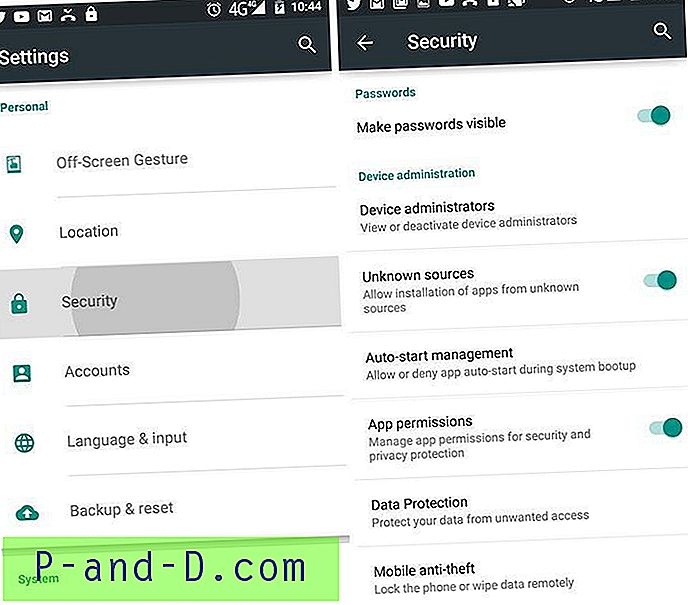
مصادر غير معروفة تحت الأمن
الحل 4. تمكين تصحيح أخطاء USB
وجد العديد من الأشخاص أن تمكين تصحيح أخطاء USB يعمل.
- انتقل إلى الإعدادات.
- ابحث عن الخيار حول الجهاز حدده.
- اضغط هنا على رقم البناء 7 مرات.
- ستظهر لك رسالة "أنت الآن مطور."
- بمجرد الانتهاء ، عد إلى الإعدادات.
- اختر خيارات المطور.
- هنا تمكين تصحيح أخطاء USB.
حاول الآن تثبيت التطبيق.
الحل 5. تحقق من ملف Apk Moded
معظم ملفات apk من "مصادر غير معروفة" هي في الأساس تطبيقات Mod. التطبيقات المعدلة أو التطبيقات التي يتم إظهارها هي تلك التي تم تعديلها للحصول على بعض الفوائد مثل عدم وجود إعلانات أو عملات مجانية أو حياة إضافية وما إلى ذلك. يمكنك ترميز .xml بشكل افتراضي للبحث في رمز التطبيق. يمكنك حتى التحقق من المصدر باستخدام تطبيق محرر APK ، التطبيق متاح على Google Store.
الحل 6. تجنب تخزين APK في بطاقة SD
في كثير من الأحيان لا يمكن للجهاز قراءة ملفات apk المخزنة في بطاقة SD ، لذا من الأفضل نقل ملفات apk إلى وحدة التخزين الداخلية للجهاز ثم تثبيت التطبيق.
الحل 7. التنزيل من متجر Google Play
التطبيق المتاح في متجر Play متوافق تمامًا مع الجهاز. لذا ، إذا كان التطبيق الذي ترغب في تنزيله متاحًا على متجر Play ، فانتقل إليه بالتأكيد.
ملاحظة وخاتمة : آمل أن يكون المنشور مفيدًا. قم بالتعليق أدناه للحصول على أي مساعدة مطلوبة.
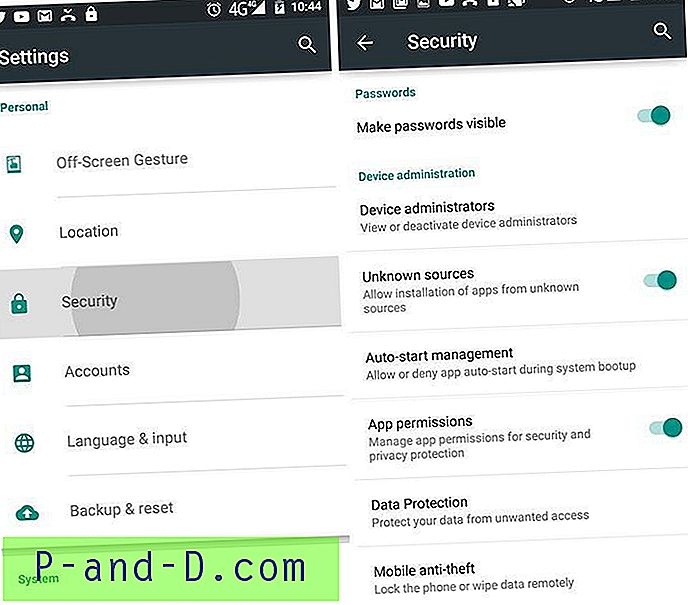
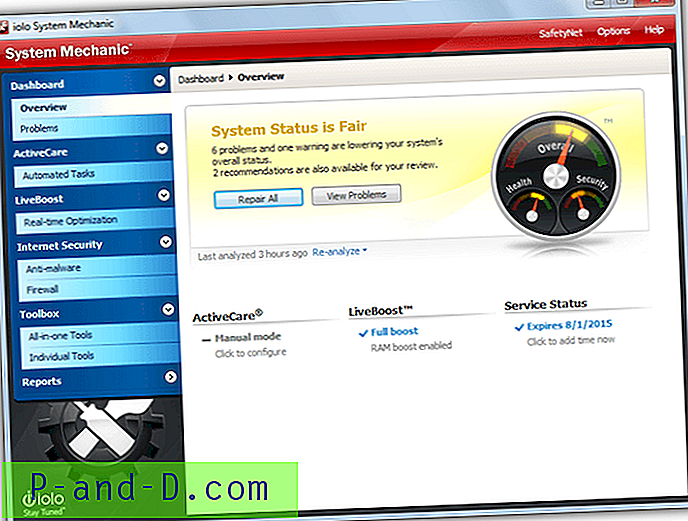
![[إصلاح] خطأ "الملاحظات الملصقة ليست متاحة لك حاليًا. تفقد حسابك"](http://p-and-d.com/img/microsoft/594/error-sticky-notes-is-currently-not-available-you.jpg)



